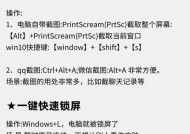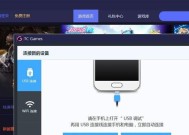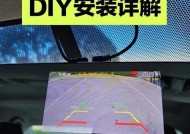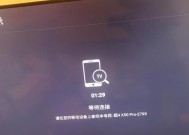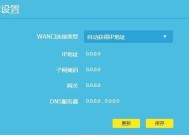手机怎么绑定门店联网监控摄像头?操作步骤是什么?
- 电脑维修
- 2025-05-09
- 92
- 更新:2025-04-27 01:38:29
随着技术的发展,越来越多的门店开始采用联网监控摄像头来确保安全,而手机绑定门店监控摄像头则为远程监控提供了极大的便捷性。本文将为您详细解说如何将手机与门店联网监控摄像头进行绑定,包括操作步骤及相关注意事项,以确保您能轻松完成绑定并快速投入使用。
手机绑定门店联网监控摄像头的必要性
在数字化时代背景下,门店联网监控摄像头已成为保障门店安全的重要手段。通过手机绑定监控摄像头,门店经营者可以随时随地查看实时视频,处理异常情况,提升了管理的效率和反应速度。对于在外出差或旅行的店主而言,这一功能显得尤为关键。
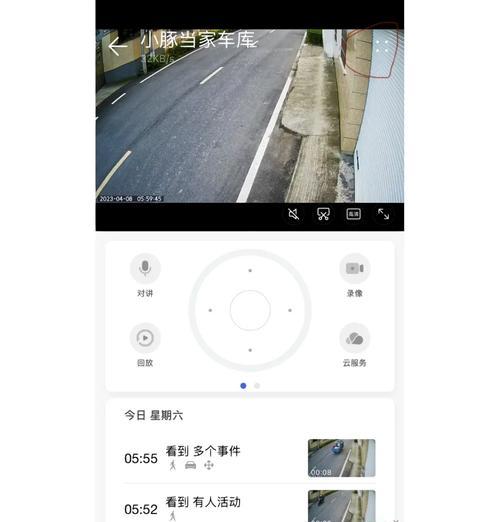
选择合适的监控摄像头系统
在开始绑定之前,您需要确认门店监控系统支持远程手机访问。一般而言,高质量的监控摄像头系统如海康威视、大华、宇视等都支持此功能。购买时,请确保询问系统是否支持手机绑定,以及是否需要额外费用。
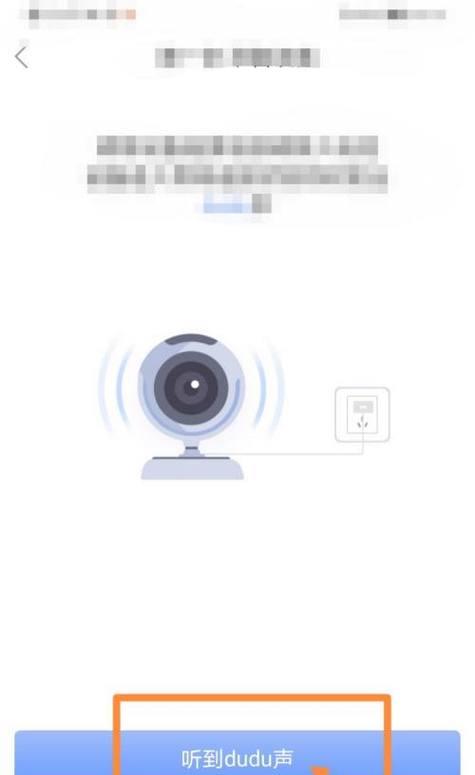
绑定前的准备工作
1.确保监控摄像头已经正确安装并接入网络。每个监控摄像头都有其IP地址,这是远程访问的关键。
2.确保您的手机可以正常联网。无论是Wi-Fi还是移动数据,都需要确保网络的稳定性。
3.下载并安装相应的手机应用。大部分监控系统都有配套的手机应用程序,您可以从官方网站或应用商店下载。

手机绑定门店联网监控摄像头的操作步骤
步骤一:开启监控摄像头的远程访问功能
登录监控系统的后台管理界面。
找到系统设置中的远程访问或网络配置选项。
开启远程访问权限,并记下摄像头的外网IP地址或设置一个固定域名。
步骤二:手机端登录并设置监控摄像头
打开已经下载的手机监控应用程序。
注册并登录您的账号,或者使用摄像头初始设置时的默认账号登录。
在应用中添加新的监控摄像头设备,并输入摄像头的IP地址或域名。
根据提示设置摄像头的访问密码和参数。
步骤三:验证并查看监控画面
在手机应用中选择摄像头,点击连接。
应用会验证摄像头信息,连接成功后您便能看到实时监控画面。
如果画面加载缓慢或不清晰,检查摄像头的分辨率设置,并确保手机网络状态良好。
常见问题及解决方案
问题1:无法连接摄像头
解决方案:检查摄像头是否联网,且网络稳定。确保输入的IP地址或域名准确无误,并且摄像头远程访问功能已开启。
问题2:画面卡顿或延迟
解决方案:检查网络带宽,尝试降低视频分辨率。同时,确认摄像头设置中是否有网络质量优化选项。
问题3:忘记登录密码
解决方案:返回摄像头后台管理界面重置密码。有些监控系统提供了通过手机端重置密码的功能。
综合以上
通过以上步骤,您应该已经能够顺利地将手机与门店的联网监控摄像头进行绑定。随着技术的不断进步,这一过程变得越来越简单化、智能化。确保定期检查和更新您的监控系统,以享受更加安全、便捷的监控体验。
下一篇:语音网关故障排查方法是什么?